 |
Wie lösche ich ein Foto, mehrere Fotos oder alle Fotos in Google Fotos in meinem Konto? Im folgenden Artikel erfahren Sie, wie Sie Fotos in Google Fotos löschen.
1 Foto auf Google Fotos löschen
Das Löschen eines Fotos aus Ihrer Google Fotos-Bibliothek ist schnell und einfach:
Schritt 1: Öffnen Sie zunächst die Google Fotos-App auf Ihrem Gerät. Gehen Sie dann zur Fotobibliothek.
Schritt 2: Tippen Sie in der Fotobibliothek auf das Foto, das Sie löschen möchten, und halten Sie es gedrückt. Halten Sie es gedrückt, bis auf dem Foto ein Häkchensymbol angezeigt wird.
Schritt 3: Klicken Sie anschließend auf die Schaltfläche „Löschen“. Bestätigen Sie anschließend mit „OK“. Verschieben Sie anschließend die ausgewählten Fotos in den Papierkorb, um das Löschen der Fotos in Google Fotos abzuschließen.
 |
Hinweis: Mit den drei oben genannten Schritten haben Sie das Löschen von Fotos aus der Hauptbibliothek abgeschlossen. Wenn Sie Fotos jedoch dauerhaft löschen möchten, müssen Sie zwei weitere Schritte ausführen, um Fotos aus dem Papierkorb zu löschen. Details dazu sind wie folgt:
Schritt 1: Gehen Sie in der Fotos-App zu „Bibliothek“. Klicken Sie anschließend auf „Papierkorb“. Hier sehen Sie die gelöschten Fotos im Papierkorb. Um Fotos in Google Fotos aus dem Papierkorb zu löschen, klicken Sie auf das Foto und wählen Sie „Löschen“.
Schritt 2: Klicken Sie, um Fotos zu erlauben, dieses Foto aus Ihrem Konto zu löschen, und Sie sind fertig.
 |
Löschen Sie mehrere Fotos gleichzeitig in Google Fotos
Um mehrere Fotos auf einmal in Google Fotos zu löschen, führen Sie die folgenden Schritte der Reihe nach aus:
Schritt 1: Gehen Sie zu Google Fotos und dort zu „Fotos“. Wählen Sie hier die Fotos aus, die Sie löschen möchten, indem Sie sie gedrückt halten, bis ein Häkchen auf dem Foto erscheint.
Schritt 2: Klicken Sie auf die Schaltfläche „Löschen“.
Schritt 3: Erlauben Sie Fotos, die ausgewählten Fotos in den Papierkorb zu verschieben, um den Löschvorgang in Google Fotos abzuschließen. Anschließend können Sie die Fotos auch im Papierkorb dauerhaft löschen, wenn Sie möchten.
 |
Alle Fotos auf Google Fotos löschen
Wenn Sie alle Fotos auf Google Fotos in Ihrem Konto schnell löschen möchten, müssen Sie Folgendes tun:
Am Telefon
Für Smartphones bietet Google Fotos derzeit nicht die Funktion, alle Fotos gleichzeitig zum Löschen auszuwählen. Sie müssen die Fotos daher weiterhin manuell auswählen, wie oben beschrieben. Wählen Sie zunächst die zu löschenden Fotos aus und drücken Sie dann die Schaltfläche „Löschen“. Bestätigen Sie abschließend noch einmal, um den Vorgang abzuschließen.
 |
Auf dem Computer
Wenn Sie viele oder alle Fotos in Ihrem Konto schnell löschen möchten, tun Sie dies auf Ihrem Computer gemäß den Anweisungen zum Löschen von Fotos in Google Fotos unten.
Schritt 1: Rufen Sie zunächst Google Fotos auf Ihrem Computer über den Link https://photos.google.com/ auf. Melden Sie sich dann mit den Fotos, die Sie löschen möchten, beim richtigen Konto an.
Schritt 2: Gehen Sie beim Aufrufen von Fotos zum Abschnitt „Fotos“ in der linken Ecke des Bildschirms.
 |
Schritt 3: Um alle Fotos im Konto zu löschen, klicken Sie am schnellsten auf das erste Foto. Bewegen Sie dann die Maus nach unten bis zur letzten Position in der Bibliothek. Drücken Sie anschließend die Umschalttaste auf Ihrer Tastatur. Alle Fotos in der Bibliothek sind nun mit einem Häkchen in der linken Bildecke markiert.
 |
Schritt 4: Klicken Sie auf das „Papierkorb“-Symbol und bestätigen Sie erneut. Fertig.
 |
Wenn Sie ein Foto in Google Fotos über Ihren Computer löschen, wird es dank der Synchronisierungsfunktion auch von Ihrem Telefon gelöscht. Darüber hinaus werden auf Ihrem Computer gelöschte Fotos in den Papierkorb verschoben und nach 60 Tagen endgültig gelöscht, wenn Sie sie nicht wiederherstellen.
[Anzeige_2]
Quelle




![[Foto] Präsident Luong Cuong empfängt eine Delegation des Jugendkomitees der Liberaldemokratischen Partei Japans](https://vstatic.vietnam.vn/vietnam/resource/IMAGE/2025/8/22/2632d7f5cf4f4a8e90ce5f5e1989194a)

![[Foto] Präsident Luong Cuong nimmt an der politisch-künstlerischen Sondersendung „Goldene Gelegenheit“ im Fernsehen teil](https://vstatic.vietnam.vn/vietnam/resource/IMAGE/2025/8/22/44ca13c28fa7476796f9aa3618ff74c4)

![[Foto] Premierminister Pham Minh Chinh leitet die Konferenz zur Überprüfung des Schuljahres 2024–2025 und zur Festlegung von Aufgaben für das Schuljahr 2025–2026.](https://vstatic.vietnam.vn/vietnam/resource/IMAGE/2025/8/22/2ca5ed79ce6a46a1ac7706a42cefafae)


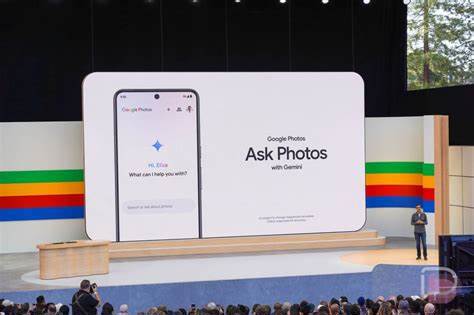




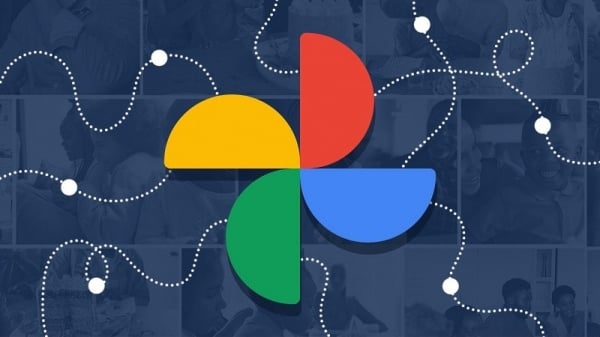
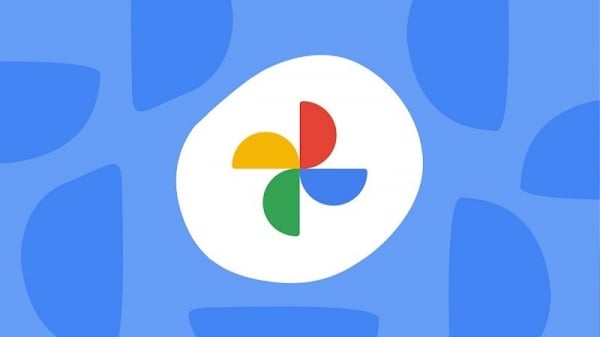
































































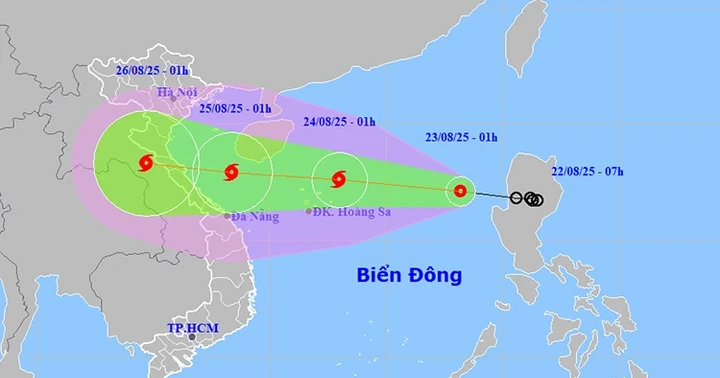
























Kommentar (0)